iPhone 벨소리 – 전체 세부 정보
게시 됨: 2022-07-30같은 iPhone 벨소리를 오랫동안 사용하고 벨소리를 좋아하는 노래나 음악으로 변경하는 것이 지겹습니까? 하지만 방법을 모르십니까? 그렇다면 이 기사는 당신에게 완벽한 것이며 iPhone 벨소리를 변경하는 데 도움이 됩니다.
이 기사에서는 iPhone 벨소리 다운로드에서 iPhone에서 사용자 지정 벨소리 변경 및 생성에 이르기까지 iPhone 벨소리에 대한 전체 세부 정보를 포함했습니다. 그러니 이 글을 끝까지 읽고 아이폰 벨소리를 변경하기 쉽다고 느끼는 방법을 구현해보자.
- 더 읽어보기 – iPhone에서 앱을 삭제하는 가장 좋은 방법 4가지
- iPhone을 하드 리셋하는 방법
목차
iPhone에서 무료로 사용자 정의 벨소리를 만드는 방법
비디오 튜토리얼
독자의 편의를 위해 이 기사를 비디오 자습서 형식으로 제공했습니다. 읽기에 관심이 있으시면 지금은 비디오를 건너뛰고 이 기사를 읽은 후 시청하십시오.
iPhone에서 벨소리를 만드는 것은 매우 복잡하고 시간이 걸리는 과정입니다. 그래서 우리는 이해하기 쉽도록 단계별 절차로 설명했습니다.
- STEP-1: 먼저 iPhone에 노래나 음악 파일이 있어야 합니다.
- 2단계: "App Store" 로 이동하여 Garage Band 를 검색합니다. 결과에서 차고 밴드 응용 프로그램을 찾고 "받기" 를 클릭하십시오. 그런 다음 iPhone에 설치를 시작합니다.

- STEP-3: 설치 후 애플리케이션을 실행하면 보기가 가로로 변경됩니다. 거기에서 "플러스(+)" 아이콘을 클릭합니다.

- STEP-4: 다양한 녹음 또는 밴드 옵션을 제공합니다. "트랙" 섹션으로 이동하고 사용 가능한 옵션에서 "오디오 녹음기" 옵션을 선택합니다.

- 5단계: 그러면 해당 오디오 레코더로 리디렉션되고 인터페이스는 아래 스크린샷과 같습니다. 타임라인으로 이동하려면 "그리드" 옵션을 탭합니다. "파란색 아이콘" 을 눌러 벨소리를 방해할 수 있는 비트 사운드를 비활성화하십시오.

- 6단계: 나중에 오른쪽 상단에 있는 "Loop" 옵션을 클릭합니다. 그런 다음 옵션 목록이 열립니다. "파일" 옵션을 선택하면 iPhone에 있는 음악 파일이 표시됩니다. 사운드를 선택하고 타임라인으로 드래그하여 노래를 추가합니다.
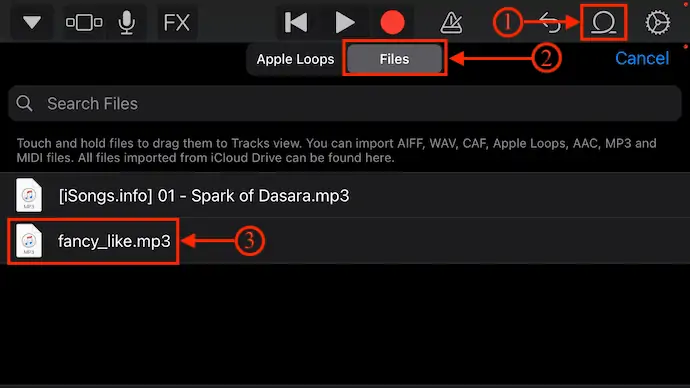
- STEP-7: 타임라인에 노래를 추가한 후 추가된 파일을 수정할 수 있습니다. 사운드트랙을 탭하기만 하면 수정 도구 세트를 볼 수 있습니다. 이러한 옵션을 사용하여 파일 길이를 늘리거나 줄이고 노래에서 원하지 않는 부분을 제거하고 선택한 부분을 벨소리로 선택할 수 있습니다.
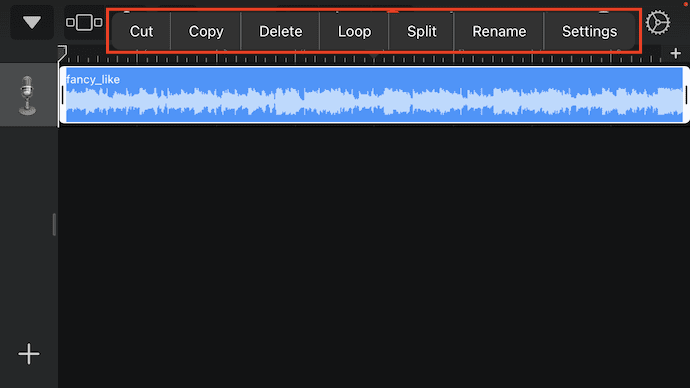
- STEP-8: 곡 수정이 완료되면 왼쪽 상단에 있는 "드롭다운" 아이콘을 클릭합니다. 옵션 목록이 열립니다. 해당 목록에서 사용할 수 있는 "내 노래" 옵션을 탭합니다. 그런 다음 트랙을 저장합니다.

- 9단계: 저장된 노래를 길게 눌러 옵션 목록을 시작합니다. 그것을 눌러 "공유" 옵션을 선택하십시오. ("이름 바꾸기" 옵션을 눌러 노래 이름을 바꿀 수도 있습니다)

- STEP-10: 그런 다음 공유할 노래 형식을 선택 하라는 메시지가 표시됩니다. 그것을 눌러 "벨소리" 옵션을 선택하십시오. 그런 다음 내보내기를 시작합니다.

- STEP-11: 내보내기가 완료되면 옵션 목록이 팝업됩니다. "다른 이름으로 소리 사용" 을 탭하면 표준 벨소리, 표준 텍스트 톤 및 연락처에 지정 세 가지 옵션이 표시됩니다. 원하는 대로 옵션을 선택하세요. 그렇지 않으면 "완료" 를 탭하여 "사운드 및 햅틱" 설정에서 나중에 선택합니다. 그리고 이것이 iPhone 벨소리를 만드는 방법입니다.
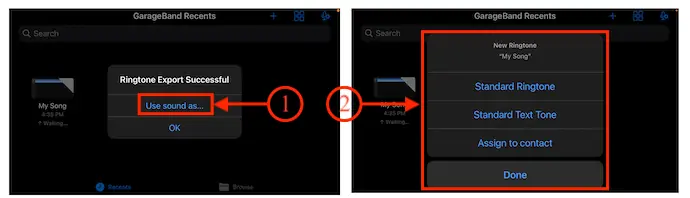
- 더 읽어보기 – 데이터를 지우지 않고 PC에서 iPhone으로 음악을 동기화하는 간단한 3단계
- iSunshare iSyncGenius – iPhone을 손쉽게 백업 및 복원
iPhone용 무료 벨소리를 다운로드하는 방법
기본적으로 iPhone은 iPhone용 벨소리를 다운로드할 수 있는 소스를 제공합니다. 벨소리가 제한되어 있으며 벨소리도 유료입니다. 톤 스토어로 이동하려면 아래 단계를 따르세요.
- "설정" 으로 이동하여 "사운드 및 햅틱" 옵션을 탭합니다.

- 소리 및 진동 패턴 섹션에서 "벨소리" 옵션을 탭합니다. 그러면 상점 옵션이 표시됩니다. "톤 스토어" 옵션을 누릅니다.
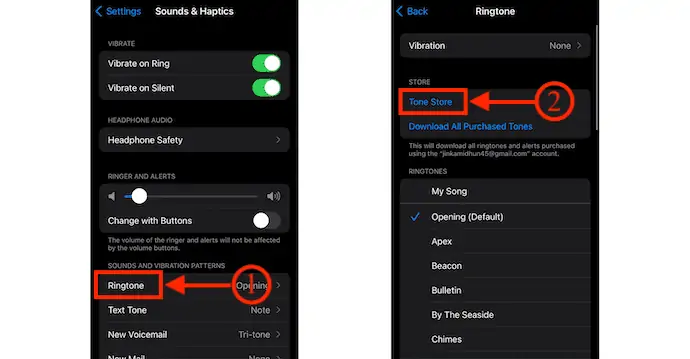
- 톤 스토어로 이동하면 모든 벨소리를 찾을 수 있습니다.
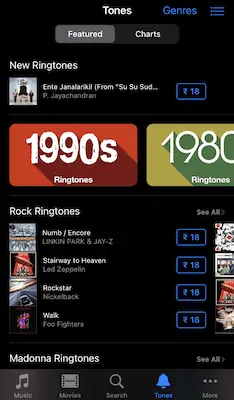
반면에, 무료로 다운로드할 수 있는 많은 iPhone 벨소리를 제공하는 인터넷 웹사이트가 많이 있습니다. 모든 사이트는 iPhone과 호환되는 벨소리를 제공하며 iPhone 벨소리로 쉽게 사용할 수 있습니다. 다음은 iPhone 벨소리를 다운로드할 수 있는 웹사이트입니다.
- Zedge.net
- 셀비트
- freetone.org
- mobcup.net
- mobilesringtones.com
- 그리고 훨씬 더
웹 사이트를 방문하여 다운로드하려는 벨소리를 선택하기만 하면 됩니다. "다운로드" 옵션을 탭하여 다운로드 프로세스를 시작하십시오.
최고의 iPhone 벨소리 메이커 앱 목록
비디오 튜토리얼
독자의 편의를 위해 이 기사를 비디오 자습서 형식으로 제공했습니다. 읽기에 관심이 있으시면 지금은 비디오를 건너뛰고 이 기사를 읽은 후 시청하십시오.
Apple의 App Store에는 수천 개의 벨소리 응용 프로그램이 있습니다. 편안하게 느끼는 최고의 벨소리 응용 프로그램을 시도하고 선택할 수 있습니다. 다음은 최고의 iPhone 벨소리 응용 프로그램 목록입니다.
1. 벨소리: 벨소리 메이커
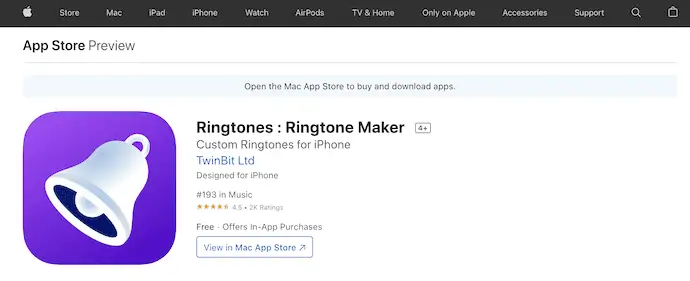
벨소리: 벨소리 메이커는 iPhone 사용자가 사용할 수 있는 최고의 벨소리 응용 프로그램 중 하나입니다. 이것은 무료로 다운로드할 수 있지만 인앱 구매에 포함됩니다. iPhone 벨소리로 설정할 수 있는 다양한 벨소리 모음이 있습니다. 내장된 녹음기 옵션을 사용하여 소리를 녹음하고 벨소리로 사용할 수도 있습니다.
하이라이트
- 사용자 정의 벨소리, 텍스트 톤을 만들 수 있습니다.
- 오디오는 비디오와 분리될 수 있습니다.
- 오디오 녹음 기능을 사용할 수 있습니다
- 도서관의 거대한 컬렉션
- 친구에게 쉽게 벨소리 공유
- 벨소리를 설정하기 위해 PC를 사용할 필요가 없습니다.
2. iPhone용 벨소리! (음악)
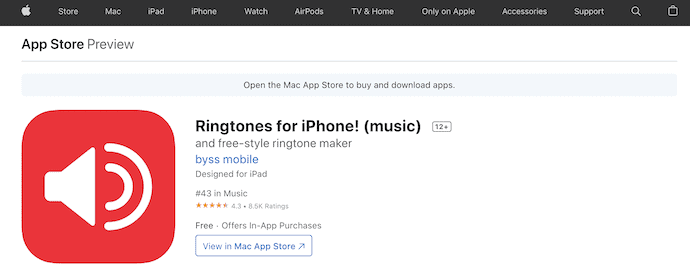
iPhone용 벨소리! (음악)은 iPhone 사용자가 사용할 수 있는 iPhone 벨소리 메이커 응용 프로그램입니다. 이것은 간단한 사용자 인터페이스와 함께 제공되며 적은 노력으로 iPhone용 벨소리를 설정하는 데 도움이 됩니다. 이것은 가장 빠르고 빠른 벨소리 메이커로 알려져 있습니다. 이 응용 프로그램을 사용하여 자신, 가족 또는 친구의 목소리를 녹음하여 iPhone 벨소리로 설정할 수 있습니다.
하이라이트
- 깨끗하고 업데이트된 사용자 인터페이스
- 벨소리의 시작 및 끝 표시를 조정하고 설정하기 쉽습니다.
- 노래 트랙의 볼륨, 피치 또는 벨소리를 조정할 수 있습니다.
- iOS 10 문자 및 경고 및 SMS 및 iMessage 톤을 지원합니다.
3. 벨소리 HD • 벨소리 메이커
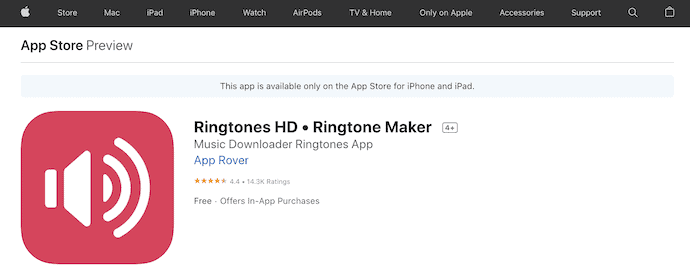
Ringtones HD• Ringtone Maker는 최신 벨소리를 검색하고 설정할 수 있는 최고의 iPhone 벨소리입니다. 이 응용 프로그램의 라이브러리는 유행하고 인기 있는 음색으로 수시로 업데이트됩니다. 벨소리, 텍스트 톤, 캘린더 알림 등에 대해 미리 정의된 수천 가지 톤에 액세스할 수 있습니다.
하이라이트
- 사용하기 쉬운
- 수천 개의 벨소리
- 나만의 벨소리를 만들 수 있습니다.
- iTunes 동기화가 필요하지 않음
4. 벨소리 메이커 – 벨소리 앱
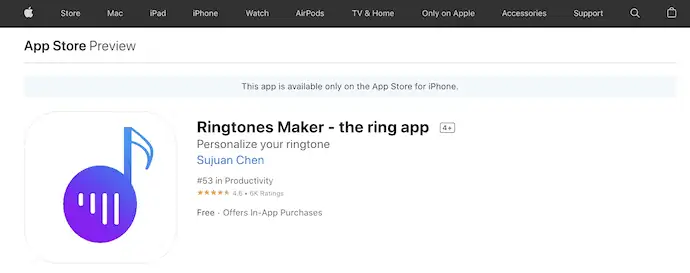
벨소리 메이커 – 벨소리 앱은 iOS 사용자가 가장 사랑하는 iPhone 벨소리 응용 프로그램입니다. 그것은 매우 깨끗하고 직관적인 사용자 인터페이스와 함께 제공됩니다. 정확한 자르기 또는 다듬기 도구를 사용하면 노래나 벨소리에서 원하는 부분을 선택하고 설정할 수 있습니다. 그것은 벨소리의 거대한 라이브러리를 제공하고 벨소리를 쉽게 찾을 수 있도록 장르별로 분류합니다. 이 애플리케이션은 iPhone 4s부터 iPhone 13/Pro/Max까지 모든 iPhone 모델과 호환됩니다.
하이라이트
- 앱 크기는 다른 벨소리 응용 프로그램에 비해 적은 20MB에 불과합니다.
- 튜토리얼이 제공됩니다
- iOS9 ~ iOS15에서 완벽하게 작동합니다.
- 비디오 및 오디오를 MP3 및 M4a 형식으로 변환 지원
- 페이드 인 및 페이드 아웃 설정 제공
- 0.1초까지 정확하고 정밀한 절단
5. iPhone을 위한 최고의 벨소리 2022
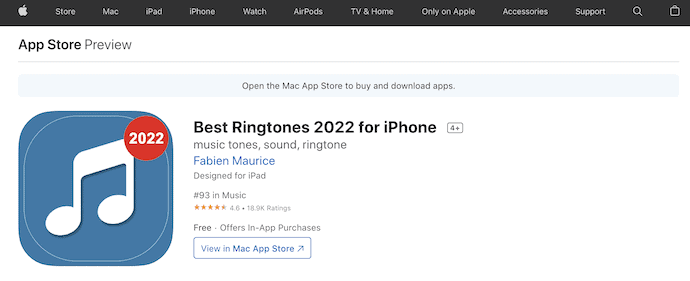
iPhone용 Best Ringtones 2022는 1,500만 이상의 사용자가 만족한 꽤 인기 있는 응용 프로그램입니다. 그것은 항상 독특하고 최고로 만드는 새로운 벨소리 번들을 소개합니다. 25개 카테고리의 방대한 노래 카탈로그가 함께 제공됩니다. 해당 카테고리를 탐색하고 원하는 대로 개인화할 수 있습니다.

하이라이트
- 항상 신선한 톤으로 업데이트
- 25개 카테고리의 노래 카탈로그 제공
- 모든 최신 iPhone 모델과 호환
- 특별 홀리데이 콘텐츠 리뉴얼
6. iPhone용 벨소리: TUUNES
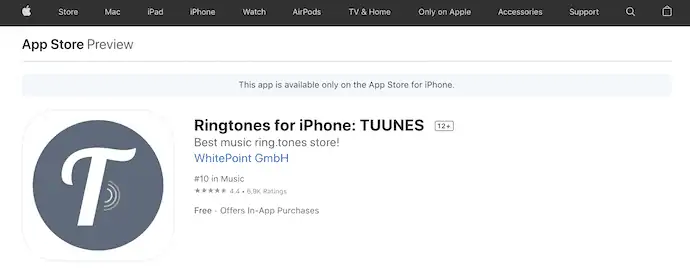
iPhone용 벨소리: TUUNES는 iOS 앱 스토어에서 10위를 차지하는 인기 있는 벨소리 응용 프로그램입니다. 이것은 모두 거대한 벨소리 컬렉션과 앱 성능 때문입니다. 앱 다운로드를 늘리는 데 큰 도움이 되는 50개 이상의 국가에서 벨소리를 제공합니다. TUUNES는 라이선스가 부여된 iPhone 벨소리 및 메시지음을 제공하는 공식 스토어입니다.
하이라이트
- 50개 이상의 국가에서 벨소리 제공
- 고급 검색 옵션
- 빠른 오디오 미리보기
- 누가 전화를 걸거나 문자를 보내는지 알기 위해 호출음 및 메시지 톤으로 고유한 이름 톤을 생성할 수 있습니다.
- 가입비, 광고 없음
7. iPhone용 벨소리: 무한대
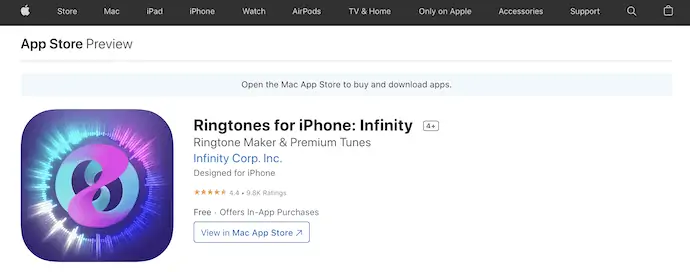
Ringtones for iPhone: Infinity는 지루하고 오래된 iPhone 벨소리를 맞춤형 음색과 노래로 교체하는 데 도움이 되는 응용 프로그램입니다. iPhone 벨소리로 검색하고 선택할 수 있는 많은 프리미엄 벨소리 카테고리를 제공합니다. 노래를 사용자 정의하여 노래의 선택한 부분을 벨소리로 설정할 수 있습니다. 앱에서 몇 가지 특별한 혜택을 누릴 수 있는 프리미엄 구독이 있습니다.
하이라이트
- 프리미엄 버전으로 나만의 벨소리 만들기
- 록, 팝, 인디, R&B, 일렉트로닉, 컨트리 등
- 추천 데일리 신곡
- 모든 정식 라이선스 곡
- 프리미엄 노래
iPhone에서 벨소리를 변경하는 방법
- "설정" 으로 이동하여 "사운드 및 햅틱" 옵션을 탭하여 선택합니다.

- "벨소리" 옵션을 탭하면 iPhone에서 사용할 수 있는 모든 내장 벨소리를 찾을 수 있습니다.
- 필요한 벨소리를 탭하기만 하면 벨소리를 설정할 수 있습니다.
- iPhone에 새 벨소리를 추가하려면 이 기사의 첫 번째 방법에서 설명한 단계를 따르십시오.
iPhone에서 연락처의 벨소리를 변경하는 방법
비디오 튜토리얼
독자의 편의를 위해 이 기사를 비디오 자습서 형식으로 제공했습니다. 읽기에 관심이 있으시면 지금은 비디오를 건너뛰고 이 기사를 읽은 후 시청하십시오.
- 변경하려는 연락처로 이동하고 "편집" 을 누릅니다.
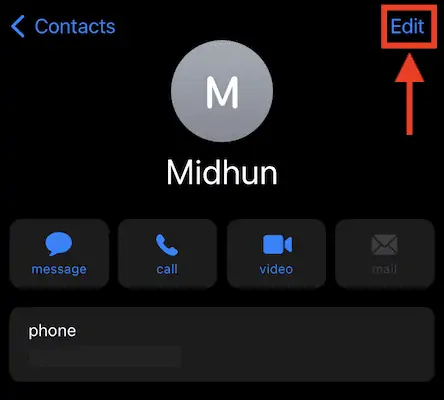
- 편집 섹션에서 아래로 스크롤하여 벨소리 옵션을 찾습니다. 그것을 누르십시오.
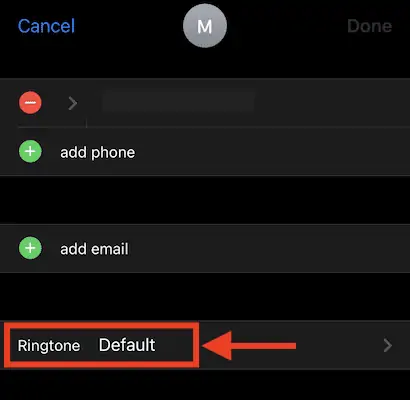
- 그런 다음 벨소리 설정 페이지로 이동하여 iPhone에서 사용할 수 있는 모든 벨소리를 찾을 수 있습니다. 벨소리를 선택하고 "완료" 를 탭하여 해당 벨소리를 특정 연락처로 설정합니다.
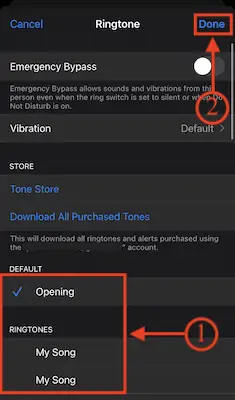
iPhone에서 노래를 벨소리로 설정하는 방법
iPhone 벨소리로 사용자 정의 벨소리 또는 노래를 만드는 것은 매우 복잡한 작업이며 많은 시간이 필요합니다. 다음은 iPhone에서 사용자 정의 벨소리를 설정하는 단계별 절차입니다.
- 먼저, 웹사이트에서 노래를 이미 다운로드했거나 다른 장치나 소스에서 공유했는지 확인합니다. 나중에 App Store에서 GarageBand 응용 프로그램을 다운로드하여 설치하십시오.

- 애플리케이션을 실행하고 오른쪽 상단에 있는 "플러스(+)" 아이콘을 클릭합니다.

- 그런 다음 GarageBand 응용 프로그램에서 사용 가능한 모든 도구를 보여줍니다. "트랙" 섹션으로 이동하고 "오디오 녹음기" 도구를 탭하여 선택하십시오.

- 오디오 레코더를 시작합니다. 왼쪽 상단에서 사용 가능한 "격자" 아이콘을 클릭하고 오른쪽 상단에서 사용 가능한 "파란색 아이콘" 을 끕니다.

- 그런 다음 타임라인 인터페이스를 보여줍니다. 오른쪽 상단 모서리에 있는 "루프" 아이콘을 탭합니다. 그런 다음 옵션 목록이 열립니다. "파일" 섹션으로 이동하여 iPhone 벨소리로 설정하려는 노래를 선택하십시오. 길게 누르고 타임라인으로 드래그합니다.
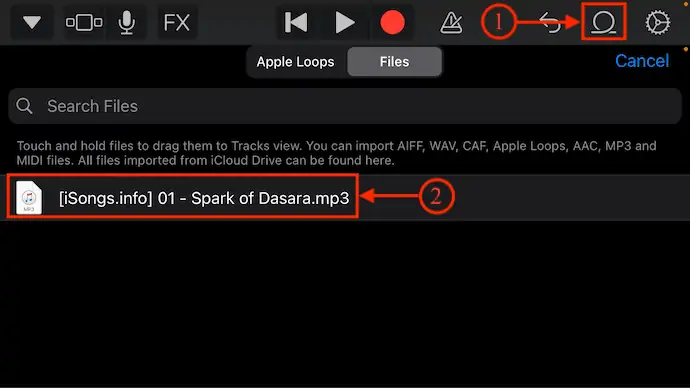
- 노래를 추가한 후 노래의 일부를 선택하고 최상의 출력을 위해 30초로 다듬습니다. 노래를 탭하면 노래를 수정하는 데 도움이 되는 도구를 얻을 수 있습니다. 잘라내기, 복사, 반복하기, 분할, 삭제, 이름 바꾸기, 설정 등 다양한 도구를 제공합니다. 그에 따라 도구를 선택하여 노래를 수정합니다.
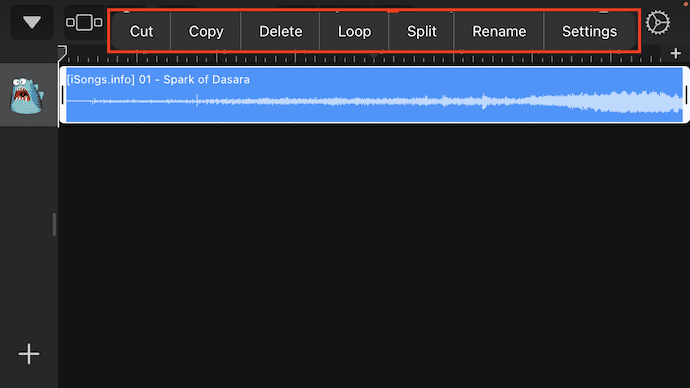
- 나중에 왼쪽 상단에 있는 "드롭다운" 아이콘을 클릭합니다. 그런 다음 옵션 목록이 열립니다. "내 노래" 옵션을 누릅니다.

- 그러면 노래가 저장되고 스크린샷과 같이 표시됩니다. 노래를 길게 눌러 옵션 목록을 엽니다. "공유" 옵션을 누릅니다.

- 공유할 형식을 선택하라는 메시지가 표시됩니다. 노래, 벨소리 및 프로젝트와 같은 형식 옵션을 보여줍니다. 그 중에서 "벨소리" 옵션을 선택하십시오.

- 내보내기 프로세스가 완료되면 "다음으로 소리 사용" 옵션을 눌러 해당 노래를 iPhone 벨소리로 직접 설정할 수 있습니다. 다시 표준 벨소리, 표준 텍스트 톤 및 연락처 지정과 같은 벨소리 기준을 선택하라는 메시지가 표시됩니다. 노래를 표준 iPhone 벨소리로 설정하려면 "표준 벨소리" 옵션을 선택하십시오.
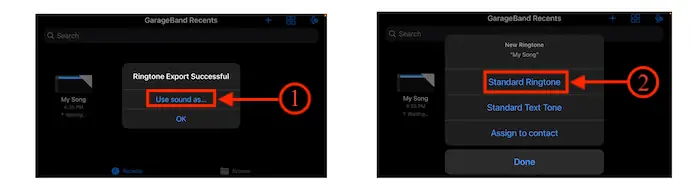
- 더 읽어보기 – iPhone을 위한 5가지 안전 키로거
- IOTransfer 4 검토: iPhone 또는 iPad를 관리하는 더 나은 방법
iTunes를 사용하여 iPhone 벨소리를 만드는 방법
비디오 튜토리얼
독자의 편의를 위해 이 기사를 비디오 자습서 형식으로 제공했습니다. 읽기에 관심이 있으시면 지금은 비디오를 건너뛰고 이 기사를 읽은 후 시청하십시오.
iTunes를 사용하여 iPhone 벨소리를 만드는 것은 약간 까다로우며 컴퓨터나 노트북이 필요합니다. 다음은 iTunes를 사용하여 벨소리를 만드는 자세한 절차입니다.
- 먼저 Windows 또는 macOS 컴퓨터/노트북에 최신 버전의 iTunes를 다운로드하여 설치합니다.
- 응용 프로그램을 실행하고 iTunes에서 노래를 동기화했는지 확인하십시오. 노래를 마우스 오른쪽 버튼으로 클릭 하면 옵션 목록이 열립니다. "노래 정보" 옵션을 클릭하십시오.
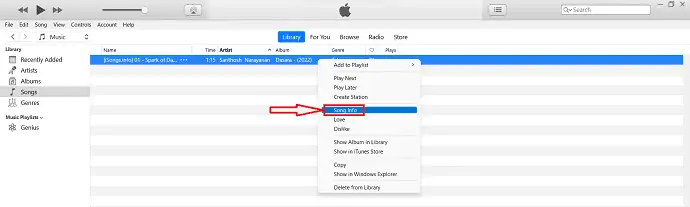
- 그러면 작은 창이 뜹니다. "옵션" 옵션으로 이동하면 시작, 중지 및 기타 옵션이 있습니다. 변경 옵션을 0:30초로 수정하고 "확인" 을 클릭합니다.
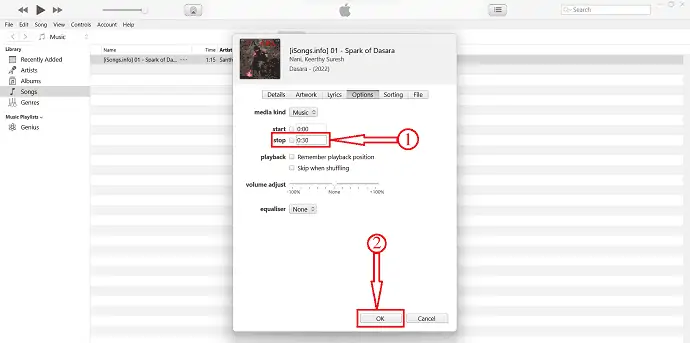
- 상단 메뉴에서 "파일" 옵션을 클릭하면 옵션 목록이 열립니다. 해당 목록에서 "변환" 옵션을 선택하고 "AAC 버전 만들기" 를 선택합니다.
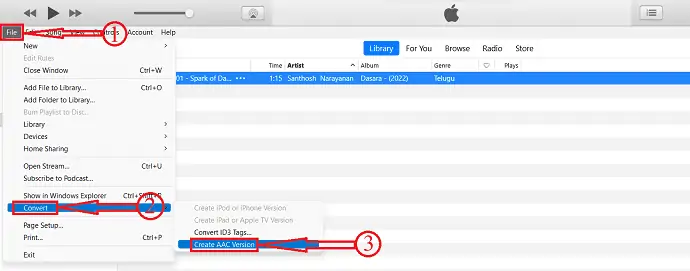
- Windows 탐색기 또는 파인더에서 iTunes 노래를 찾습니다. 파일 확장자를 .m4a에서 .m4r로 변경합니다.
- 이제 iPhone을 컴퓨터에 연결하십시오. 변환된 노래를 왼쪽 사이드바에서 사용 가능한 iPhone으로 끌어다 놓습니다.
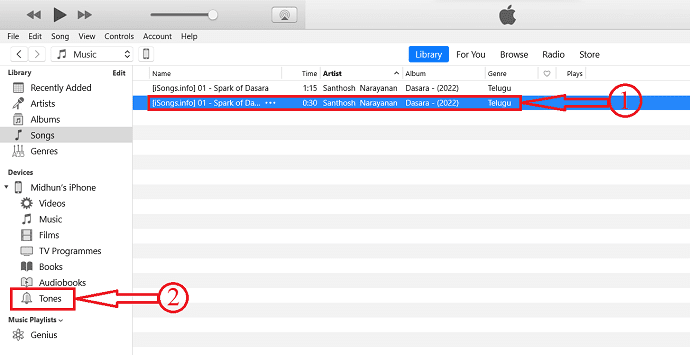
- "설정" 옵션으로 이동하고 "사운드 및 정신 집중" 옵션을 탭하여 선택합니다.

- "벨소리" 옵션을 클릭하면 iTunes에서 전송한 노래를 찾을 수 있습니다.
결론
위에서 제공한 방법으로 iPhone용 벨소리를 만들 수 있습니다. 벨소리나 노래가 무엇이든 iPhone 벨소리로 쉽게 설정할 수 있습니다. 또한 위에 나열된 벨소리 메이커 응용 프로그램에서 요구 사항이나 요구 사항을 충족하는 응용 프로그램을 시도하고 선택하십시오.
이 튜토리얼이 iPhone Ringtone – Complete Details 에 대해 아는 데 도움이 되었기를 바랍니다. 하고 싶은 말이 있으면 댓글 섹션을 통해 알려주십시오. 이 기사가 마음에 들면 공유하고 Facebook, Twitter 및 YouTube에서 WhatVwant를 팔로우하여 더 많은 기술 팁을 확인하세요.
- 더 읽어보기 – 시도해야 할 12가지 필수 iPhone 앱
- iPhone을 위한 8가지 최고의 자녀 보호 앱
iPhone 벨소리 – 전체 세부 정보: 자주 묻는 질문
원래 iPhone 벨소리는 무엇입니까?
마림바 . Apple이 새로운 iPhone 모델의 독점 '기능'으로 벨소리를 출시한 것은 이번이 처음입니다.
iPhone 벨소리는 무료입니까?
Zedge 앱. Zedge에는 iPhone 및 Android용 무료 벨소리와 휴대폰용 배경화면 및 테마가 있습니다.
iPhone 12에서 벨소리를 변경할 수 있습니까?
그래 넌 할수있어.
Zedge는 iPhone에서 작동합니까?
예, iPhone, iPad 및 iPod touch와 호환됩니다.
사용자 지정 노래를 iPhone 벨소리로 설정할 수 있습니까?
예, 사용자 지정 노래를 벨소리로 설정할 수 있습니다.
